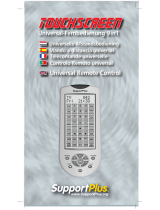31
Sujeto a cambios técnicos
Cuidados y mantenimiento
1. Utilice sólo un paño de silicona y un detergente neutro para limpiar el panel frontal o el monitor. El uso de un paño duro y un detergente no neutro
(como alcohol) podría provocar arañados o decoloración.
2. No derrame agua u otros líquidos sobre el equipo.
3. Si la temperatura del reproductor es demasiado alta, un circuito protector detendrá automáticamente la reproducción del disco. Si ocurre esto,
deje que el equipo se enfríe antes de utilizar de nuevo el reproductor.
4. No inserte discos que no sean de 5” (12 cm) en el reproductor. El mecanismo podría resultar dañado por objetos extraños.
5. No intente utilizar un CD de 3” (8 cm) en el equipo, con o sin adaptador, ya que podría dañar el reproductor y/o el disco. Dichos daños no se
encuentran cubiertos por la garantía de este producto.
6. El reproductor de CD podría no funcionar correctamente a temperaturas extremas. Si se producen tales condiciones, deje que el interior del
vehículo alcance una temperatura normal antes de utilizar el reproductor.
7. Si el vehículo se está calentando durante el invierno o en condiciones de humedad, podría aparecer condensación en el panel LCD. Si esto ocurre,
la pantalla no funcionará correctamente hasta que la humedad se haya evaporado.
8. Le sugerimos que utilice un disco de limpieza con más frecuencia de lo que lo utilizaría con un equipo doméstico debido a las peores condiciones
medioambientales del vehículo.
CARACTERÍSTICAS
Reproductor de DVD/CD
Discos compatibles: DVD + R / RW (una o dos capas) y CD-R / RW
Formatos compatibles: CD-DA, MP3, WMA, VCD, SVCD, AVI, MPEG1 / 2, XviD, DivX y CD de
imágenes Kodak CD (JPEG).
Relación señal a ruido: >95dBA
Rango dinámico: >95dB
Respuesta en frecuencia: 20Hz a 20 kHz, -3dB
Separación de canales: > 60dB @ 1 kHz
Conversor D/A: Multibit Sigma-Delta de alto rendimiento 24-bit / frecuencia de muestreo 192 kHz.
Modulador de vídeo Formato: NTSC, PAL (detección automática)
Salida: 1Vp-p (75-ohm)
Entrada: 1Vp-p (75-ohm)
Sintonizador FM RDS
Sensibilidad mono (-30dB): 9dBf
Sensibilidad en silencio (-50dB): 15dBf
Selectividad de canal alternativo: 70dB
Relación señal a ruido @ 1 kHz: 58dB
Respuesta en frecuencia: 30Hz - 15 kHz, -3dB
Monitor
Tamaño de pantalla: 7,0” (en diagonal), panorámico 16:9
6,06” (154,1 mm) A X 3,42” (87 mm) H
Tipo de pantalla: Matriz TFT activa de pantalla de cristal líquido (LCD)
Tiempo de respuesta Flanco de subida de 30 mseg, flanco de bajada de 50 mseg
Resolución:
• 336.960 subpíxeles, 1440 (A) x 234 (H)
Ángulo de visión:
• 65 grados a izquierda o derecha
• 40 grados hacia arriba
• 65 grados hacia abajo
General
Impedancia de entrada auxiliar: 10k-ohm
Fuente de alimentación: 11 a 16VDC, masa negativa
Potencia de antena (Azul): 500mA máx, protección limitada de corriente
Amplificador remoto (Azul/Blanco): 500mA máx, protección limitada de corriente
Temperatura operativa: -20ºC ~ 65ºC
Fusible: 15-amp, tipo mini ATM
Dimensiones del bastidor DIN: 7” X 7” X 2” (178 mm x 178 mm x 50 mm)
Potencia nominal CEA
Salida de potencia: 18 Vatios RMS x 4 canales en 4-Ohmios @ < 1% THD+N
Relación señal a ruido: 70dBA bajo la referencia (Referencia: 1 Vatio, 4-Ohmios)
Respuesta en frecuencia: 20 Hz - 20 kHz, -3dB. (Entrada aux utilizada como entrada de referencia)
Voltaje de suministro de referencia: 14,4VDC
USB 1.0 500 mA max. current
*Estas especificaciones se encuentran sujetas a cambios son aviso previo.